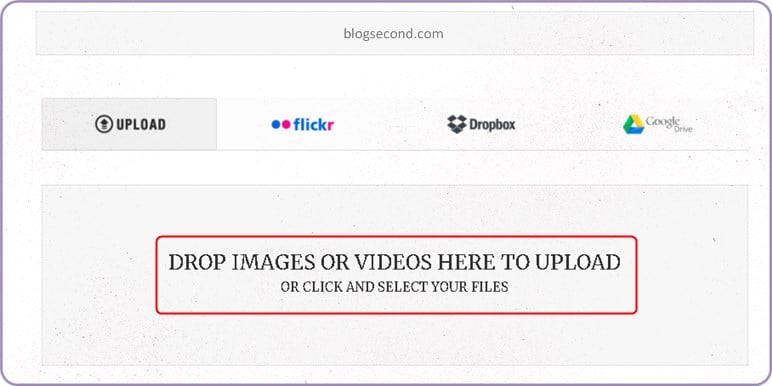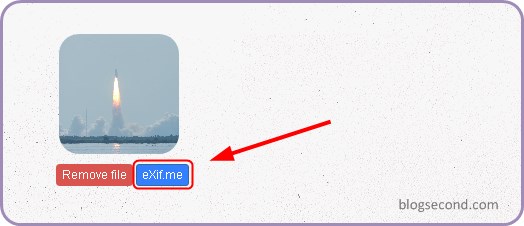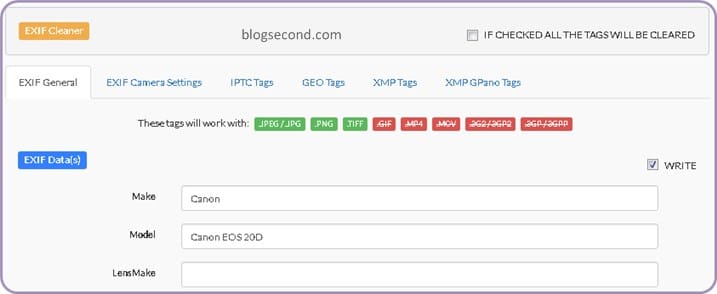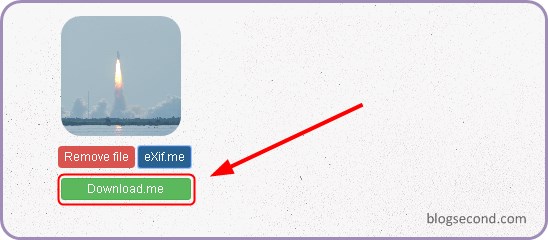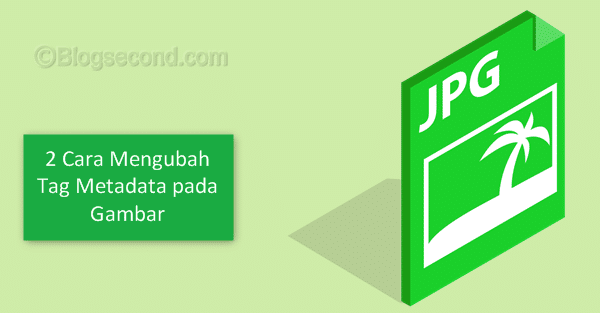
Gambar yang diambil melalui kamera digital atau ponsel pasti akan menyimpan informasi didalamnya. Dan itu disebut Exchangeable Image File Format atau biasa disingkat sebagai EXIF. Banyak tag metadata tersimpan guna untuk mendapatkan informasi dari kamera, letak posisi, dan lain-lain.
Pada dasarnya bukan hanya berkas gambar saja yang mencakup metadata sebagai informasi, tapi seperti berkas audio dan video pun juga memiliki hal yang serupa. Berbedanya, jika pada gambar ada banyak tag metadata yang disediakan untuk memberikan informasi yang lebih jelas.
Mengubah tag metadata pada gambar bukanlah sebuah kesalahan selama gambar itu diambil oleh pengguna sendiri. Dan pengguna bebas mengatur segalanya termasuk memberi catatan pada gambar tersebut. Tapi pertanyaannya adalah, bagaimana cara mengedit tag tersebut?
1. Mengubah Tag Metadata Gambar Secara Online
TheXifer adalah nama website yang akan dipakai untuk melakukan ini. Situs tersebut bergerak pada bidang mengedit tag metadata pada gambar yang sangat lengkap termasuk lokasi yang dapat dipilih dari bantuan maps. Cara penggunaannya sangatlah mudah, simak berikut ini.
-
Kunjungi situs web The eXifer. Lalu klik pada opsi “Drop Images or Video here to upload” untuk memilih gambar yang akan diubah tagnya.

-
Setelah mengunggah gambar, klik pada tombol eXif me.

Hingga pengguna akan dialihkan ke suatu jendela untuk mengubah tag metadata.

-
Jika sekiranya pengguna sudah selesai mengeditnya. Untuk menyimpannya, tekan tombol Go eXifing yang ada dibawah. Lalu akan tampil notif berhasil dan klik Close the editor.

-
Untuk mulai mengunduh hasil gambarnya, tekan tombol Download me dan dialog unduhan akan segera muncul.

Satu kekurangan dalam menggunakan situs tersebut adalah adanya batasan. Dimana pengguna hanya dapat mengunggah maksimal 100MB berkas gambar atau video. Dan file yang habis diedit hanya akan tersedia dalam waktu 15 menit dan kemudian akan dihapus. Jadi setelah mengeditnya, sebaiknya lekas untuk mengunduhnya.
2. Mengedit Tag Metadata dari PC atau Ponsel Android
Jika melakukannya secara online terdapat batasan. Berbeda jika melakukannya dari sebuah program. Tak ada batasan dan dapat melakukannya lebih cepat dan praktis. Baik di komputer ataupun ponsel dapat mengedit dengan mudah.
Jika pada komputer Windows, pengguna bisa menggunakan program bernama PhotoMe yang dapat diunduh secara gratis. Program tersebut memiliki fitur untuk mengedit tag metadata secara rinci. Sebagai saran silakan unduh versi yang stabil dan jangan memakai versi beta supaya tidak adanya kesalahan yang memungkinkan terjadi.
Sedangkan untuk ponsel seperti Android, pengguna bisa memakai aplikasi bernama Photo Exif Editor yang bisa diunduh secara gratis pada Play Store. Aplikasi tersebut memiliki fitur untuk mengalihkan tag metadata gambar dengan sangat mudah namun menurut Saya fiturnya masih kurang lengkap.
Baca juga: Cara Menghilangkan Background Gambar Menjadi Transparan
Kesimpulan
Apabila pengguna mengalihkan meta data dari gambar yang diunduh di internet. Tentu itu adalah kesalahan fatal yang mana tindakan tersebut termasuk dalam melanggar hukum yang berlaku. Sebab Tag Metadata dalam standar Exif mencakup spektrum yang luas, termasuk tanggal/waktu, pengaturan kamera, dan juga hak cipta.
Jika memilih antara kedua cara diatas, Saya lebih menyukai menggunakan program PhotoMe, disebabkan programnya ringan dan intinya tidak ribet dalam pemakaiannya. Aplikasi Photo Exif Editor untuk Android juga terdapat versi PRO. Mungkin di versi tersebut pengalihan metadata bisa lebih rinci ketimbang pada versi gratisan.
Exif biasanya juga akan menambah ukuran berkas gambar. Banyak sekali situs web yang menyediakan fitur kompres gambar dengan menghapus Exif yang ada. Namun ada juga situs pengompres gambar yang membiarkan Exif itu tetap ada, contohnya seperti Imagify.
Semoga bermanfaat dan Selamat mencoba